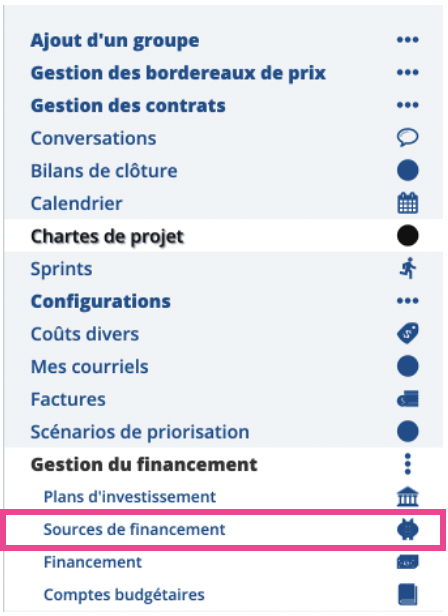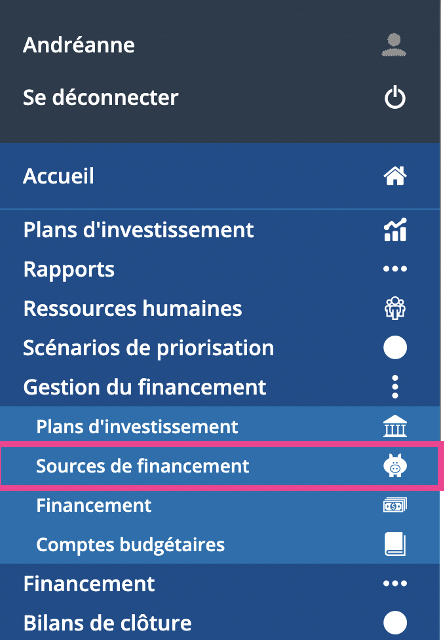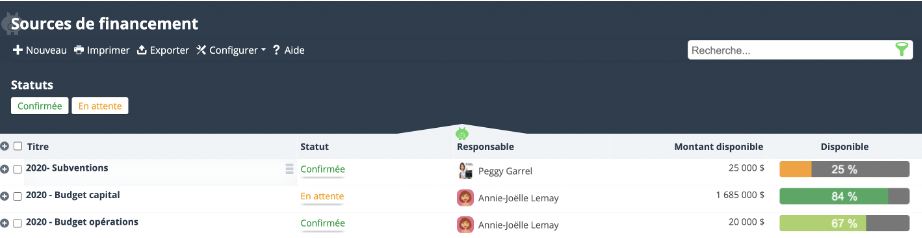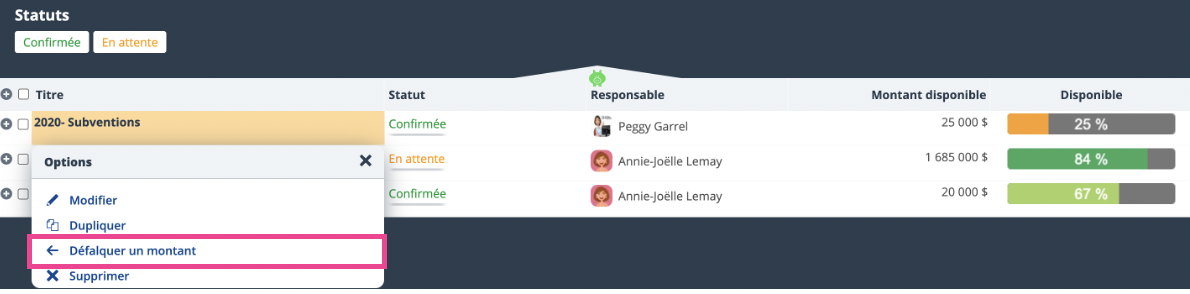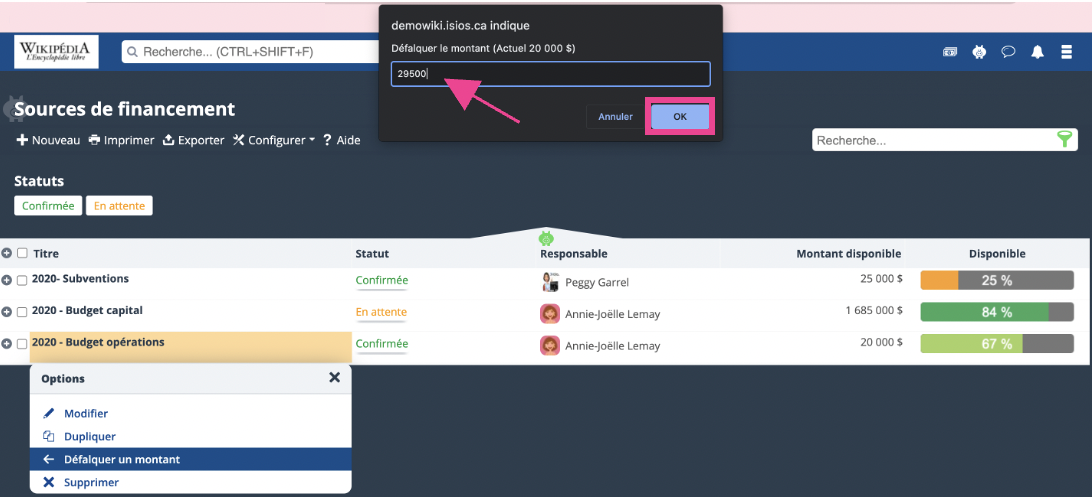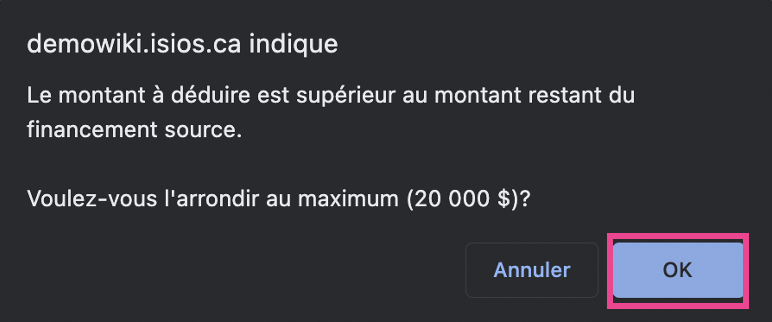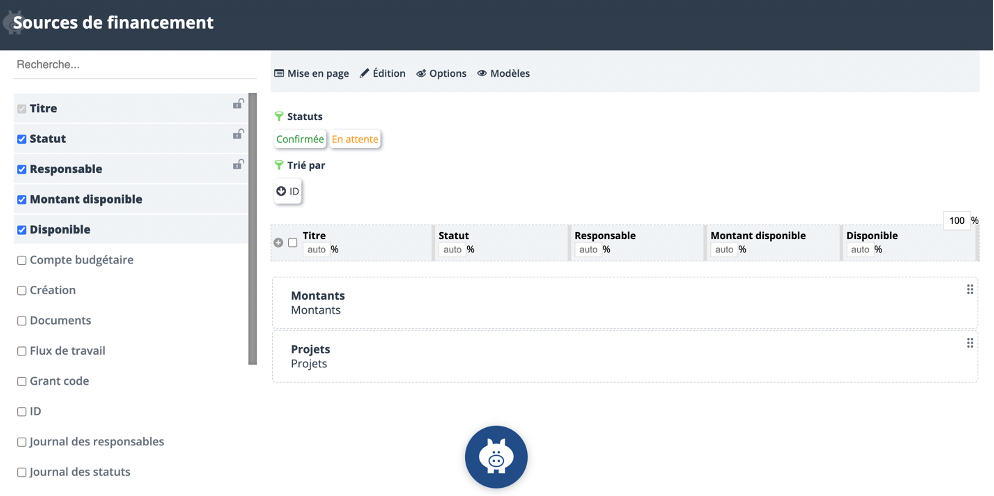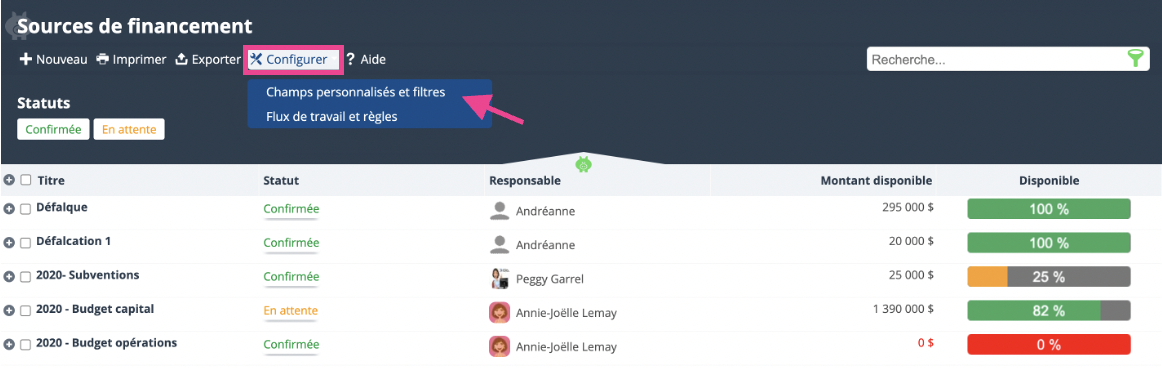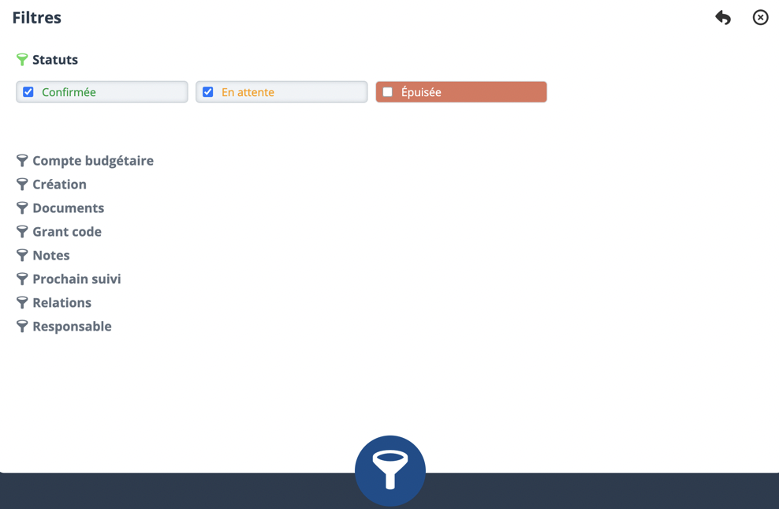Sources de financement : Différence entre versions
| (70 révisions intermédiaires par 2 utilisateurs non affichées) | |||
| Ligne 1 : | Ligne 1 : | ||
| − | <span style='font-size:300px;color:#777777;float:right;' class=' | + | <span style='font-size:300px;color:#777777;float:right;' class='icon-sourceFunding'></span> |
| + | |||
L'outil des sources de financement vous permet d'établir la provenance des fonds nécessaires à la réalisation d'un ou de plusieurs projets dont les déboursés sont planifiés à partir de deux types de budget : | L'outil des sources de financement vous permet d'établir la provenance des fonds nécessaires à la réalisation d'un ou de plusieurs projets dont les déboursés sont planifiés à partir de deux types de budget : | ||
| Ligne 6 : | Ligne 7 : | ||
:* Budget d'opérations | :* Budget d'opérations | ||
| − | |||
| − | |||
| Ligne 14 : | Ligne 13 : | ||
== Accès à l'outil == | == Accès à l'outil == | ||
| + | |||
=== Permissions requises === | === Permissions requises === | ||
| Ligne 20 : | Ligne 20 : | ||
Pour pouvoir accéder à l'outil, les permissions globales minimum suivantes sont requises. | Pour pouvoir accéder à l'outil, les permissions globales minimum suivantes sont requises. | ||
| − | :* | + | :* Sélectionnez '''Lecture''' au niveau de la ligne des '''sources de financement''' |
| − | :* | + | :* Sélectionnez '''Lecture''' au niveau de la ligne des '''plans d'investissements''' |
| − | :* | + | :* Sélectionnez '''Lecture''' au niveau de la ligne des '''projets''' |
| − | [[Image: | + | [[Image:SDF Permiss.png|center|frame|Permissions requises]] |
Pour l'outil des sources de financement vous devez choisir entre différents types de permissions : | Pour l'outil des sources de financement vous devez choisir entre différents types de permissions : | ||
| + | |||
:;Permission de ''lecture'' | :;Permission de ''lecture'' | ||
| − | Cette permission permet de voir toutes les sources de financement | + | Cette permission permet de voir toutes les sources de financement qui ne sont pas associés à un projet. |
<br> | <br> | ||
| + | Si la source de financement est ''associé à un projet'' l'utilisateur doit détenir également la permission de '''lecture''' dans les permissions de projets. | ||
| + | |||
:;Permission d' ''écriture'' | :;Permission d' ''écriture'' | ||
| − | Cette permission permet de modifier | + | Cette permission permet de modifier toutes les sources de financement dont l'utilisateur est responsable et qui ne sont pas associés à un projet. |
<br> | <br> | ||
| + | Si la source de financement est ''associé à un projet'' l'utilisateur doit détenir également la permission d''''écriture''' dans les permissions de projets. | ||
| + | |||
| + | |||
| + | :;Permission d'''ajouter'' | ||
| + | Cette permission permet d'ajouter une source de financement. | ||
| + | <br> | ||
| + | Si la source de financement est ''associé à un projet'' l'utilisateur doit détenir également la permission d''''ajouter''' dans les permissions de projets. | ||
| + | |||
| − | :;Permission | + | :;Permission de ''supprimer'' |
| − | Cette permission permet | + | Cette permission permet de supprimer les sources de financement dont l'utilisateur est responsable et qui ne sont pas associés à un projet. |
<br> | <br> | ||
| + | Si la source de financement est ''associé à un projet'' l'utilisateur doit détenir également la permission de '''supprimer''' dans les permissions de projets. | ||
| + | |||
| − | :;Permission de '' | + | :;Permission de ''Appliquer sur tous les projets'' |
| − | Cette permission | + | Cette permission permet d'outrepasser les permissions de projet et permet à l'utilisateur de voir toutes les sources de financement. |
<br> | <br> | ||
<div class="note"> | <div class="note"> | ||
| − | Pour plus d'informations, consultez la section sur la [[Gestion des | + | Pour plus d'informations, consultez la section sur la [[Gestion des Permissions Globales]] |
</div> | </div> | ||
| + | |||
| + | |||
| + | La liste des sources de financement peut être accédée à partir des différents endroits suivants : | ||
| + | |||
| + | :* Menu corporatif | ||
| + | :* Menu Burger | ||
| + | :* Barre d'outils | ||
| + | |||
| + | |||
| + | === Menu corporatif === | ||
| Ligne 55 : | Ligne 78 : | ||
| − | [[Image: | + | [[Image:Capture_d’écran,_le_2022-07-27_à_20.50.27.png|center|frame|Accès aux sources de financement ]] |
| + | |||
| + | |||
| + | === Menu Burger === | ||
| + | |||
| + | |||
| + | Pour accéder à l'outil '''Sources de financement''' via le menu Burger, cliquez sur l'icône. [[Image:Capture_d’écran,_le_2022-07-14_à_08.30.38.png]] Puis, sélectionnez '''Sources de financement'''. | ||
| + | |||
| + | |||
| + | [[Image:Capture_d’écran,_le_2022-07-27_à_20.51.43.png|center|frame|Accès à l'outil via le menu Burger]] | ||
| + | |||
| + | |||
| + | === Barre d'outils === | ||
| + | |||
| + | |||
| + | Vous pouvez accéder à la liste des sources de financement en tout temps en cliquant sur l'icône suivant : | ||
| + | |||
| + | |||
| + | [[Image:Capture_d’écran,_le_2022-07-27_à_20.52.21.png|center|frame|Icône]] | ||
| + | |||
| + | |||
| + | {| class="wikitable" style='width: 100%;' | ||
| + | |- bgcolor='#fcf0de' | ||
| + | | [[Image:Bloc note.png|35px|<big>]] Pour plus d'informations concernant la personnalisation de votre barre d'outils, consultez la section [[Page d'accueil#Personnaliser l'interface|Personnaliser la barre d'outils]]. </big> | ||
| + | |} | ||
== Informations de base == | == Informations de base == | ||
| − | La fiche d'une source de financement possède beaucoup d'informations qui touchent à plusieurs processus distincts. Afin d'améliorer votre compréhension, nous avons séparé sa présentation en section. Ainsi,nous commençons avec ce que nous pouvons nommer les informations de base : | + | |
| + | La fiche d'une source de financement possède beaucoup d'informations qui touchent à plusieurs processus distincts. Afin d'améliorer votre compréhension, nous avons séparé sa présentation en section. Ainsi, nous commençons avec ce que nous pouvons nommer les informations de base : | ||
| − | [[Image: | + | [[Image:Capture_d’écran,_le_2022-07-27_à_20.57.15.png|center|frame|Informations de base]] |
| + | |||
| + | |||
| + | :;Titre | ||
| + | :Renseigner le nom de la source de financement | ||
| + | |||
| + | |||
| + | :;Statut | ||
| + | :Les différents statuts de base d'une source de financement sont : | ||
| + | |||
| + | :* Confirmée | ||
| + | :* En attente | ||
| + | :* Épuisée | ||
| + | |||
| + | <div class="note"> | ||
| + | Pour plus de détails concernant la personnalisation d'une liste, référez-vous à la section [[Interface des listes|Personnaliser la vue des colonnes et des détails de la liste]]. | ||
| + | </div> | ||
| − | |||
| − | + | :;Responsable | |
| + | :Permet de sélectionner le responsable d'une source de financement | ||
| − | + | :;Disponible | |
| + | :Représentation graphique de la disponibilité financière de la source de financement | ||
| − | |||
| − | : | + | :;Montant disponible |
| − | : | + | :Montant disponible (à dépenser) dans la source de financement |
| − | : | + | |
| + | |||
| + | :;Montants | ||
| + | :Section qui permet d'ajouter des enveloppes (annuelle par exemple) ou de rehausser le montant d'une source de financement. | ||
| + | |||
| + | |||
| + | :;Projets | ||
| + | :Permet de visualiser les projets qui ont utilisé cette source de financement ainsi que le montant qui lui a été attribué | ||
<div class="note"> | <div class="note"> | ||
| − | Pour | + | D'autres champs sont disponibles. Pour personnaliser les champs de la fiche d'une source de financement, référez-vous à la section [[Interface_d'édition_des_fiches#Personnaliser_un_modèle_de_la_fiche_d'un_élément|Personnaliser un modèle de la fiche d'un élément]]. |
</div> | </div> | ||
| − | === | + | == Créditer une source de financement au profit d'une autre == |
| + | |||
| + | |||
| + | Si le choix de choix de la corporation, concernant le suivi des sources de financement se fait annuellement, il est tout à fait possible, à la fin de l'année financière de "Créditer" une nouvelle source de financement. | ||
| + | |||
| + | |||
| + | ''Par exemple'' : Il me reste 295.000$ dans ma source de financement : Subvention que j'aimerais récupérer dans ma source de financement '''Subvention 2020''' | ||
| + | |||
| + | |||
| + | 1 - faites un clic droit sur la source de financement à débiter (ou clic sur le petit menu) et sélectionnez '''Défalquer un montant''' | ||
| + | |||
| + | |||
| + | [[Image:Capture_d’écran,_le_2022-07-28_à_10.17.35.png|center|frame|Défalquer un montant]] | ||
| + | |||
| + | |||
| + | 2 - entrez le montant à défalquer puis cliquez sur '''OK'''. La source de financement est automatiquement débitée du montant indiqué. | ||
| + | |||
| + | |||
| + | [[Image:Capture_d’écran,_le_2022-07-28_à_10.24.21.png|center|frame|Entrer un montant de défalque]] | ||
| + | |||
| + | |||
| + | 3 - ISIOS vous propose alors de transférer le montant du défalque vers une nouvelle source de financement. Cliquez sur '''OK''' et créez une nouvelle source de financement. | ||
| + | |||
| + | |||
| + | [[Image:Capture_d’écran,_le_2022-07-28_à_10.27.59.png|center|frame|Transfert du montant défalqué]] | ||
| + | |||
| + | |||
| + | == Interface de la liste des sources de financement == | ||
| + | |||
| − | + | L'outil des sources de financement est présenté sous forme de liste. Comme vous le savez peut-être, la plupart des listes d'ISIOS partagent les mêmes propriétés et fonctions de base. Dans cette section, nous vous présenterons les spécificités de la liste des sources de financement : | |
| − | === | + | === Gérer les vues et les détails === |
| − | |||
| + | Pour sélectionner une vue, cliquez sur l'onglet [[Image:Capture_d’écran,_le_2022-07-28_à_10.34.49.png]] et sélectionnez le modèle voulu : | ||
| − | |||
| − | + | [[Image:Capture_d’écran,_le_2022-07-28_à_10.37.59.png|center|frame|Sélectionner une vue]] | |
| − | = | + | <div class="note"> |
| + | Pour pouvoir modifier le format de vue, référez-vous à la section [[Interface des listes|Personnaliser la vue des colonnes et des détails de la liste]]. | ||
| + | </div> | ||
| − | |||
| + | === Statuts === | ||
| − | |||
| − | + | Les statuts d'une source de financement ainsi que celui de la relation sont personnalisables. Pour gérer statuts, cliquez sur l'onglet '''Configurer''' : | |
| − | |||
| − | + | [[Image:Capture_d’écran,_le_2022-07-28_à_10.42.15.png|center|frame|Configurer]] | |
| − | [[Image: | + | [[Image:Capture_d’écran,_le_2022-07-28_à_10.45.25.png|center|frame|Configurer]] |
| − | = | + | <div class="note"> |
| + | Pour plus de détails sur l'ajout ou la modification de statuts d'une liste, référez-vous à la section [[Personnaliser les champs#Gérer les statuts des champs fixés|Personnaliser les statuts et autres champs]]. | ||
| + | </div> | ||
| − | |||
| + | === Recherche === | ||
| − | |||
| − | + | Afin de trouver rapidement un projet parmi une liste exhaustive, un moteur de recherche est mis à votre disposition. | |
| − | [[Image: | + | [[Image:SdeF recherche1.png|center|frame|Recherche]] |
| − | + | Vous pourrez également faire une recherche : | |
| − | + | :* Par tag en écrivant #''nom du tag'' | |
| − | |||
| + | [[Image:SdeF recherche2.png|center|frame|Recherche de toutes les sources de financement qui ont le tag 2019]] | ||
| − | |||
| + | :* Par multi-tags en écrivant #''nom du tag 1''+#''nom du tag 2'' etc.... | ||
| − | |||
| + | [[Image:SdeF recherche3.png|center|frame|Recherche de toutes les sources de financement qui ont le tag 2019 et priorité]] | ||
| − | |||
| + | === Filtres === | ||
| − | |||
| − | + | * Afin de préciser les éléments à afficher, vous pouvez filtrez les éléments recherchés souhaités. Il suffit de sélectionner les éléments ou remplir le formulaire pour rechercher les éléments dont vous avez besoin. | |
| − | [[Image: | + | [[Image:Capture_d’écran,_le_2022-07-28_à_11.03.26.png|center|frame|Recherche]] |
| − | |||
| + | {| class="wikitable" style='width: 100%;' | ||
| + | |- bgcolor='#fcf0de' | ||
| + | | [[Image:Bloc note.png|35px|<big>]] Pour savoir comment utiliser les filtres, rendez-vous à la page [[Filtres]]</big> | ||
| + | |} | ||
| − | |||
<div class="note"> | <div class="note"> | ||
| − | + | Les filtres peuvent être combinés afin de créer un effet d'entonnoir permettant ainsi de faire une recherche plus précise | |
</div> | </div> | ||
| + | |||
| + | |||
| + | :* '''Projets''' : Permet de filtrer par projet. | ||
| + | :* '''Statuts''' : Permet de filtrer par statut. | ||
| + | |||
| + | <div class="note"> | ||
| + | Pour '''désélectionner tous les statuts''', ou pour '''tous les sélectionner''', faites un clic droit avec la souris | ||
| + | </div> | ||
| + | |||
| + | :* '''Responsables''' : Permet de filtrer par responsable. | ||
| + | :* '''Grants codes''' : Permet de filtrer par grants codes. | ||
| + | :* '''Comptes budgétaires''' : Permet de filtrer par comptes budgétaires | ||
| + | :* '''Relations''' : Permet de rechercher par relation. | ||
<div class="note"> | <div class="note"> | ||
| − | + | Les champs qui apparaissent dans les filtres sont configurables. Vous pouvez décider quels champs vous souhaitez filtrer. Pour ce faire, rendez-vous dans la section [[Personnaliser les champs#Gérer les champs personnalisés|Gérer les champs personnalisés]] | |
</div> | </div> | ||
Version actuelle datée du 13 septembre 2024 à 17:29
L'outil des sources de financement vous permet d'établir la provenance des fonds nécessaires à la réalisation d'un ou de plusieurs projets dont les déboursés sont planifiés à partir de deux types de budget :
- Budget de capital
- Budget d'opérations
Sommaire
Accès à l'outil
Permissions requises
Pour pouvoir accéder à l'outil, les permissions globales minimum suivantes sont requises.
- Sélectionnez Lecture au niveau de la ligne des sources de financement
- Sélectionnez Lecture au niveau de la ligne des plans d'investissements
- Sélectionnez Lecture au niveau de la ligne des projets
Pour l'outil des sources de financement vous devez choisir entre différents types de permissions :
- Permission de lecture
Cette permission permet de voir toutes les sources de financement qui ne sont pas associés à un projet.
Si la source de financement est associé à un projet l'utilisateur doit détenir également la permission de lecture dans les permissions de projets.
- Permission d' écriture
Cette permission permet de modifier toutes les sources de financement dont l'utilisateur est responsable et qui ne sont pas associés à un projet.
Si la source de financement est associé à un projet l'utilisateur doit détenir également la permission d'écriture dans les permissions de projets.
- Permission d'ajouter
Cette permission permet d'ajouter une source de financement.
Si la source de financement est associé à un projet l'utilisateur doit détenir également la permission d'ajouter dans les permissions de projets.
- Permission de supprimer
Cette permission permet de supprimer les sources de financement dont l'utilisateur est responsable et qui ne sont pas associés à un projet.
Si la source de financement est associé à un projet l'utilisateur doit détenir également la permission de supprimer dans les permissions de projets.
- Permission de Appliquer sur tous les projets
Cette permission permet d'outrepasser les permissions de projet et permet à l'utilisateur de voir toutes les sources de financement.
Pour plus d'informations, consultez la section sur la Gestion des Permissions Globales
La liste des sources de financement peut être accédée à partir des différents endroits suivants :
- Menu corporatif
- Menu Burger
- Barre d'outils
Menu corporatif
Pour accéder à l'outil, cliquez sur le lien sources de financement dans la boîte Financement présente dans le menu corporatif :
Menu Burger
Pour accéder à l'outil Sources de financement via le menu Burger, cliquez sur l'icône. ![]() Puis, sélectionnez Sources de financement.
Puis, sélectionnez Sources de financement.
Barre d'outils
Vous pouvez accéder à la liste des sources de financement en tout temps en cliquant sur l'icône suivant :
Informations de base
La fiche d'une source de financement possède beaucoup d'informations qui touchent à plusieurs processus distincts. Afin d'améliorer votre compréhension, nous avons séparé sa présentation en section. Ainsi, nous commençons avec ce que nous pouvons nommer les informations de base :
- Titre
- Renseigner le nom de la source de financement
- Statut
- Les différents statuts de base d'une source de financement sont :
- Confirmée
- En attente
- Épuisée
Pour plus de détails concernant la personnalisation d'une liste, référez-vous à la section Personnaliser la vue des colonnes et des détails de la liste.
- Responsable
- Permet de sélectionner le responsable d'une source de financement
- Disponible
- Représentation graphique de la disponibilité financière de la source de financement
- Montant disponible
- Montant disponible (à dépenser) dans la source de financement
- Montants
- Section qui permet d'ajouter des enveloppes (annuelle par exemple) ou de rehausser le montant d'une source de financement.
- Projets
- Permet de visualiser les projets qui ont utilisé cette source de financement ainsi que le montant qui lui a été attribué
D'autres champs sont disponibles. Pour personnaliser les champs de la fiche d'une source de financement, référez-vous à la section Personnaliser un modèle de la fiche d'un élément.
Créditer une source de financement au profit d'une autre
Si le choix de choix de la corporation, concernant le suivi des sources de financement se fait annuellement, il est tout à fait possible, à la fin de l'année financière de "Créditer" une nouvelle source de financement.
Par exemple : Il me reste 295.000$ dans ma source de financement : Subvention que j'aimerais récupérer dans ma source de financement Subvention 2020
1 - faites un clic droit sur la source de financement à débiter (ou clic sur le petit menu) et sélectionnez Défalquer un montant
2 - entrez le montant à défalquer puis cliquez sur OK. La source de financement est automatiquement débitée du montant indiqué.
3 - ISIOS vous propose alors de transférer le montant du défalque vers une nouvelle source de financement. Cliquez sur OK et créez une nouvelle source de financement.
Interface de la liste des sources de financement
L'outil des sources de financement est présenté sous forme de liste. Comme vous le savez peut-être, la plupart des listes d'ISIOS partagent les mêmes propriétés et fonctions de base. Dans cette section, nous vous présenterons les spécificités de la liste des sources de financement :
Gérer les vues et les détails
Pour sélectionner une vue, cliquez sur l'onglet ![]() et sélectionnez le modèle voulu :
et sélectionnez le modèle voulu :
Pour pouvoir modifier le format de vue, référez-vous à la section Personnaliser la vue des colonnes et des détails de la liste.
Statuts
Les statuts d'une source de financement ainsi que celui de la relation sont personnalisables. Pour gérer statuts, cliquez sur l'onglet Configurer :
Pour plus de détails sur l'ajout ou la modification de statuts d'une liste, référez-vous à la section Personnaliser les statuts et autres champs.
Recherche
Afin de trouver rapidement un projet parmi une liste exhaustive, un moteur de recherche est mis à votre disposition.
Vous pourrez également faire une recherche :
- Par tag en écrivant #nom du tag
- Par multi-tags en écrivant #nom du tag 1+#nom du tag 2 etc....
Filtres
- Afin de préciser les éléments à afficher, vous pouvez filtrez les éléments recherchés souhaités. Il suffit de sélectionner les éléments ou remplir le formulaire pour rechercher les éléments dont vous avez besoin.
Les filtres peuvent être combinés afin de créer un effet d'entonnoir permettant ainsi de faire une recherche plus précise
- Projets : Permet de filtrer par projet.
- Statuts : Permet de filtrer par statut.
Pour désélectionner tous les statuts, ou pour tous les sélectionner, faites un clic droit avec la souris
- Responsables : Permet de filtrer par responsable.
- Grants codes : Permet de filtrer par grants codes.
- Comptes budgétaires : Permet de filtrer par comptes budgétaires
- Relations : Permet de rechercher par relation.
Les champs qui apparaissent dans les filtres sont configurables. Vous pouvez décider quels champs vous souhaitez filtrer. Pour ce faire, rendez-vous dans la section Gérer les champs personnalisés